手把手教你查看selenium 火狐geckodriver版本号
1、如图可见。我们在github网站上找到geckodriver项目,可以看到火狐驱动有M个版本,如图。
我们下载之后,不管什么版本,解压出来后,名字统一为geckodriver.exe
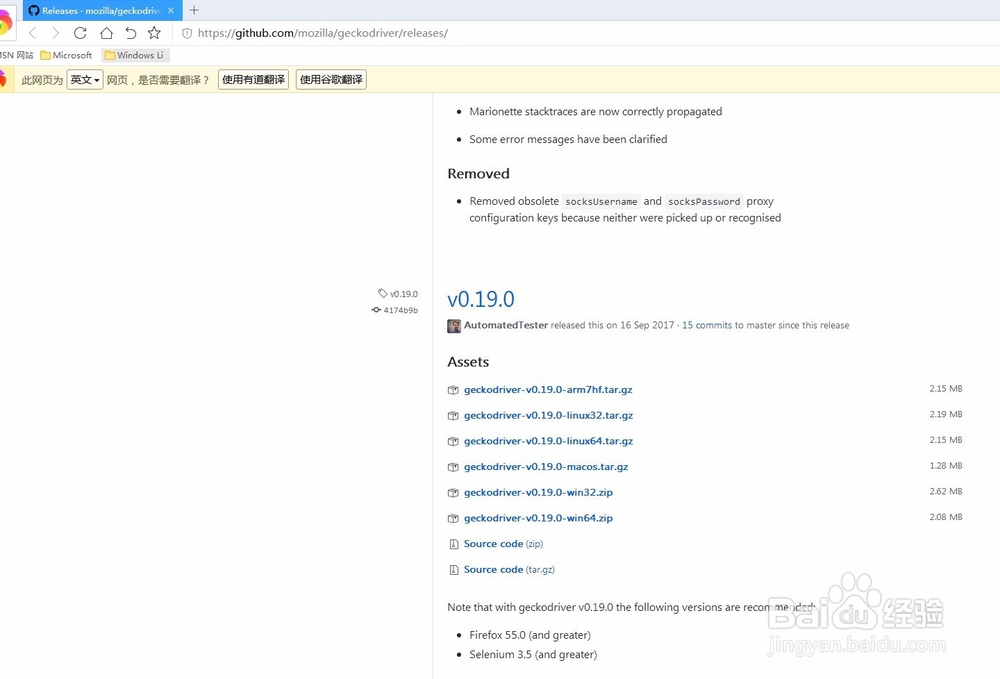

2、先解压出geckodriver驱动,然后打开命令提示符,cd跳转到所在目录。
如图
例如小编放在桌面

3、我们可以用geckodriver -h获得帮助信息。
如图
我们可以看到帮助信息内的-V参数。

4、OK,我们已经知道-V参数是查看版本号。
geckodriver -V
快看,我们得到了版本号0.18.0

5、项目地址:github.com/mozilla/geckodriver/releases
怎么样,学到没,点波关注吧?(*^__^*)

1、怎么关注?
在经验的右上角小编头像旁边点击关注,如图。
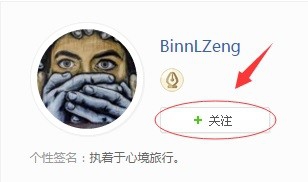
2、怎么点赞?
请在经验左侧点赞,如图。
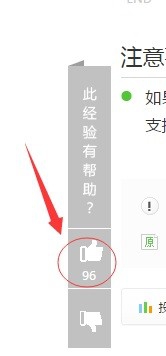
3、怎么投票?
在经验的下方点击投票,如图。
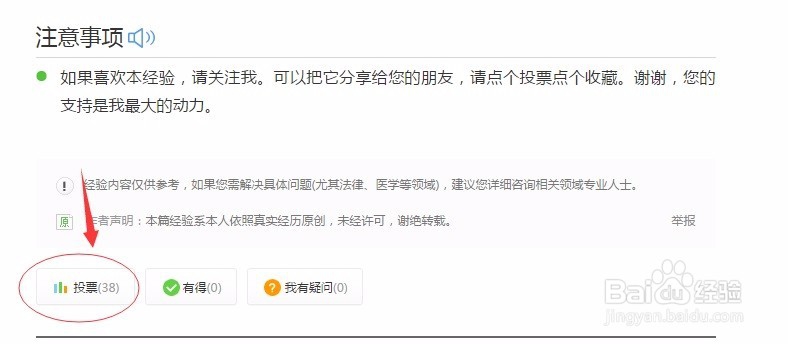
4、如果觉得小编写的还不错,可以动动鼠标把它分享给您的朋友。
如何分享,鼠标移动到右下角第一个按钮上,在弹出的选项中进行分享,如图。
不尽感激。

声明:本网站引用、摘录或转载内容仅供网站访问者交流或参考,不代表本站立场,如存在版权或非法内容,请联系站长删除,联系邮箱:site.kefu@qq.com。
阅读量:39
阅读量:142
阅读量:135
阅读量:151
阅读量:183